윈도우10에서 F1키를 누르면 윈도우에서 지정된 기본 브라우저가 열리며 windows 10에서 도움말을 보는 방법이 자동으로 Bing에 검색되는데요.
간혹 F1 키를 잘못 눌러 브라우저가 자동으로 실행되는 경우가 있기 때문에 윈도우에서 도움말 기능을 비활성화하려고 해도 해당 옵션이 없어서 번거로울 수 있습니다.
F1 키를 눌렀을 때 도움말 창이 안뜨게 하려면 레지스트리를 수정해야합니다.
튜토리얼 환경 : 윈도우10 버전 20H2
윈도우10 F1 도움말 검색 결과 비활성화
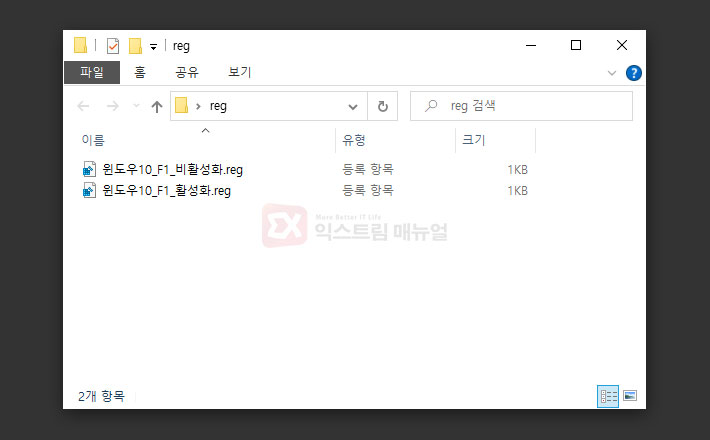
윈도우10 이전 버전에서는 helppane.exe 파일이 실행되며 도움말 창이 실행되었지만 현재 빌드에서는 도움말을 실행하는 대신 실행하는 방법을 알려주는 브라우저 검색 결과가 뜨기 때문에 해당 기능을 비활성화 해야합니다.
아래 레지스트리 내용을 메모장에 붙여넣어 reg 확장자로 저장한 후 실행하거나 reg 파일을 다운로드 받아 실행하면 도움말 기능이 비활성화됩니다.
Windows Registry Editor Version 5.00
[HKEY_CURRENT_USER\SOFTWARE\Classes\Typelib\{8cec5860-07a1-11d9-b15e-000d56bfe6ee}\1.0\0\win32]
@=""
[HKEY_CURRENT_USER\SOFTWARE\Classes\Typelib\{8cec5860-07a1-11d9-b15e-000d56bfe6ee}\1.0\0\win64]
@=""
만일 F1 키를 다시 활성화 하고 싶다면 아래 내용을 reg 파일로 만들어 실행하면 이전 상태로 되돌릴 수 있습니다.
Windows Registry Editor Version 5.00
[-HKEY_CURRENT_USER\SOFTWARE\Classes\Typelib\{8cec5860-07a1-11d9-b15e-000d56bfe6ee}\1.0\0]
윈도우가 업데이트되면 비활성화 했던 F1 기능이 다시 활성화될 수 있으므로 그때는 다시 F1 비활성화 레지스트리를 적용해야하는 점 참고해주세요.




4개 댓글. Leave new
f1 클릭 미스날때마다 짜증났는데 감사합니다
이게 해결방법이지ㅋㅋ 한번만 누르면 바로 되는
와 요즘 F2 버튼 누를 일이 너무 많아서 F1 실수도 그만큼 많아져서 짜증났었는데 감사합니다
크으으